怎么筛选表格中重复的内容
1、点击条件格式
在表格中选择所需筛选的表格范围,点击开始菜单中的条件格式选项。
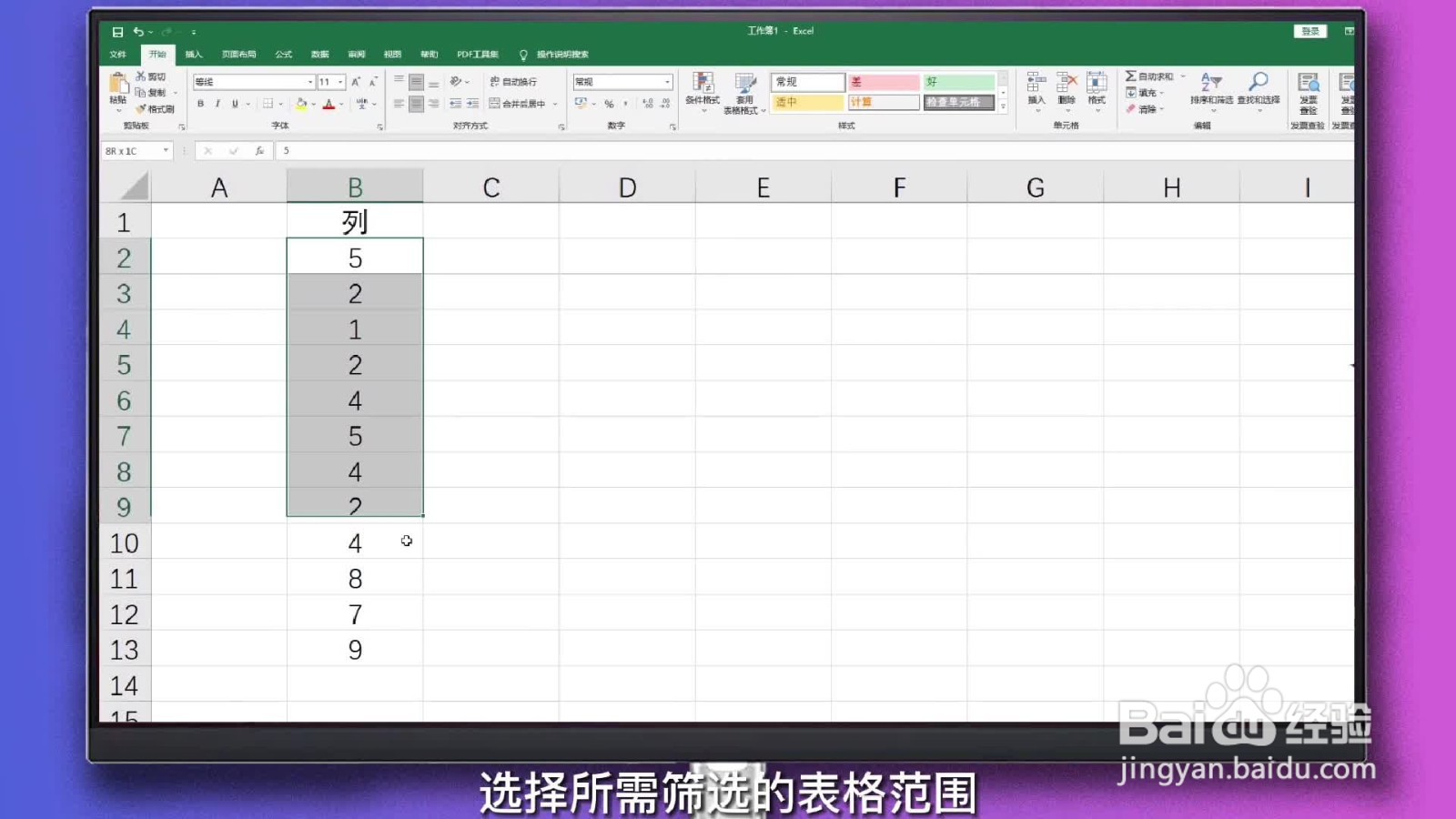
2、点击单元格规则
在条件格式中选择突出显示单元格规则选项。
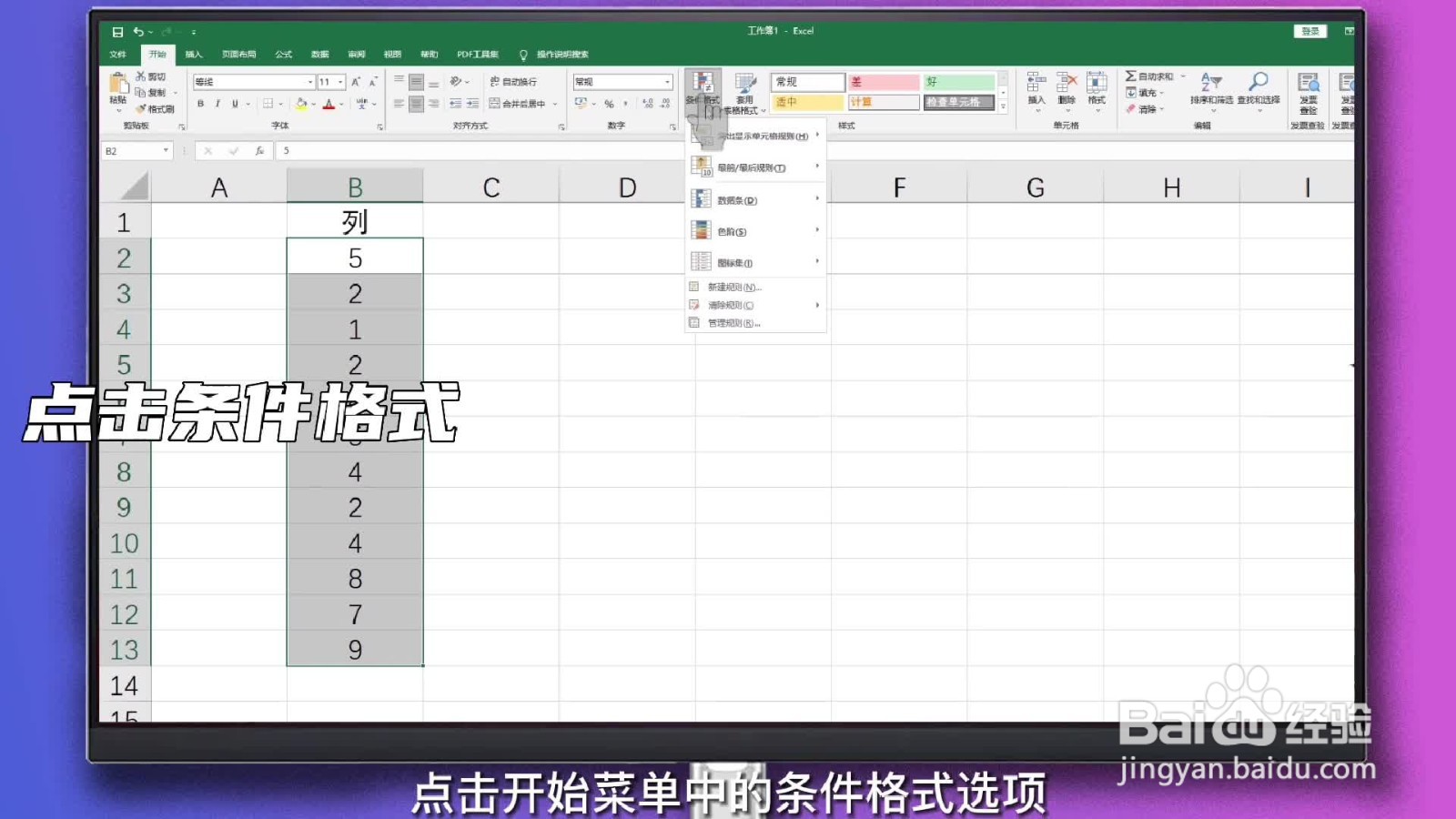
3、点击重复值
在突出显示单元格规则选项中选择重复值选项。

4、突出颜色显示
在弹出的重复值选框中选择一种颜色显示,点击确定。

5、点击数据
在顶部导航栏中选择数据选项栏。
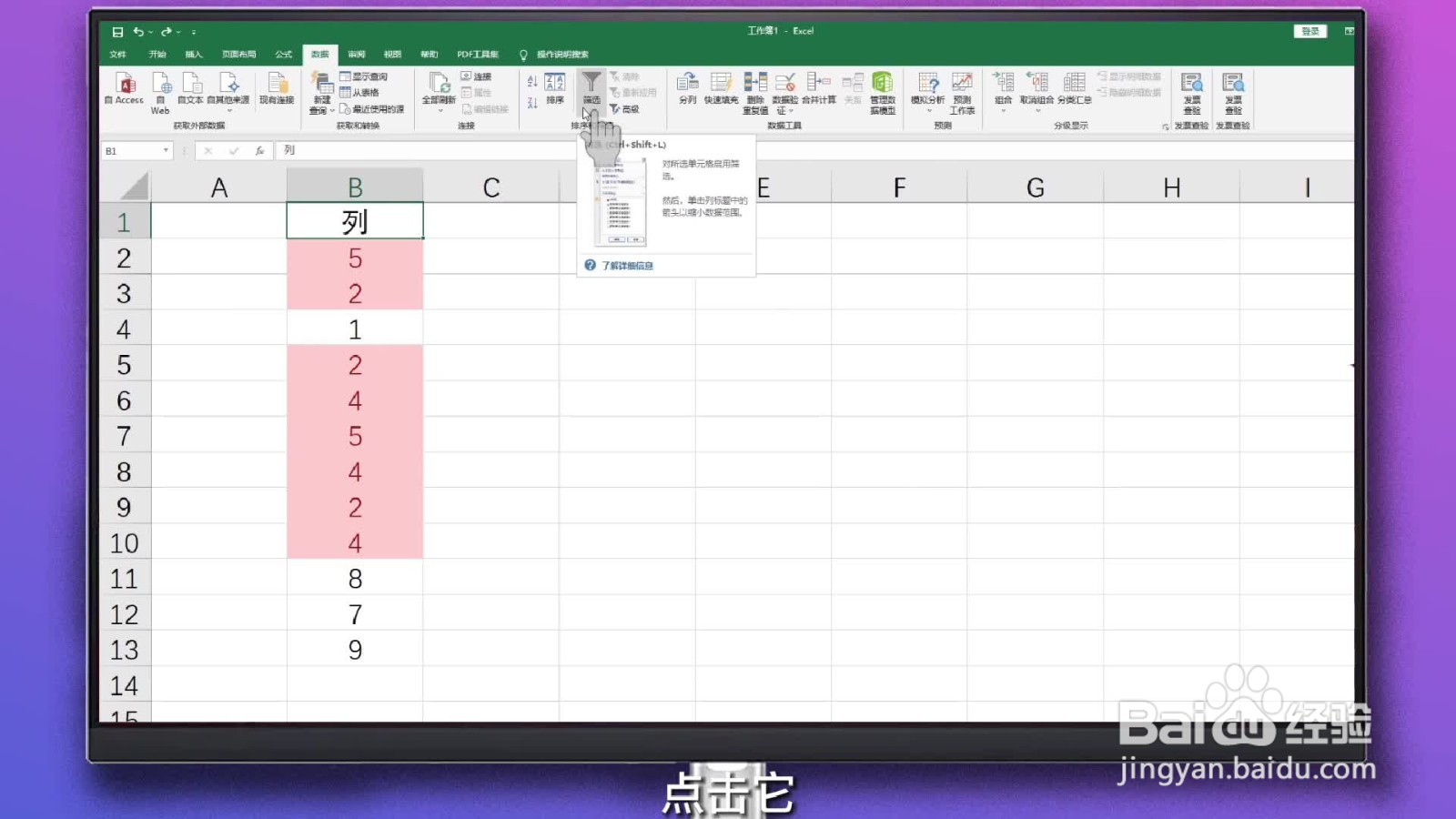
6、点击筛选
在数据选项中找到并点击排序和筛选中的筛选。
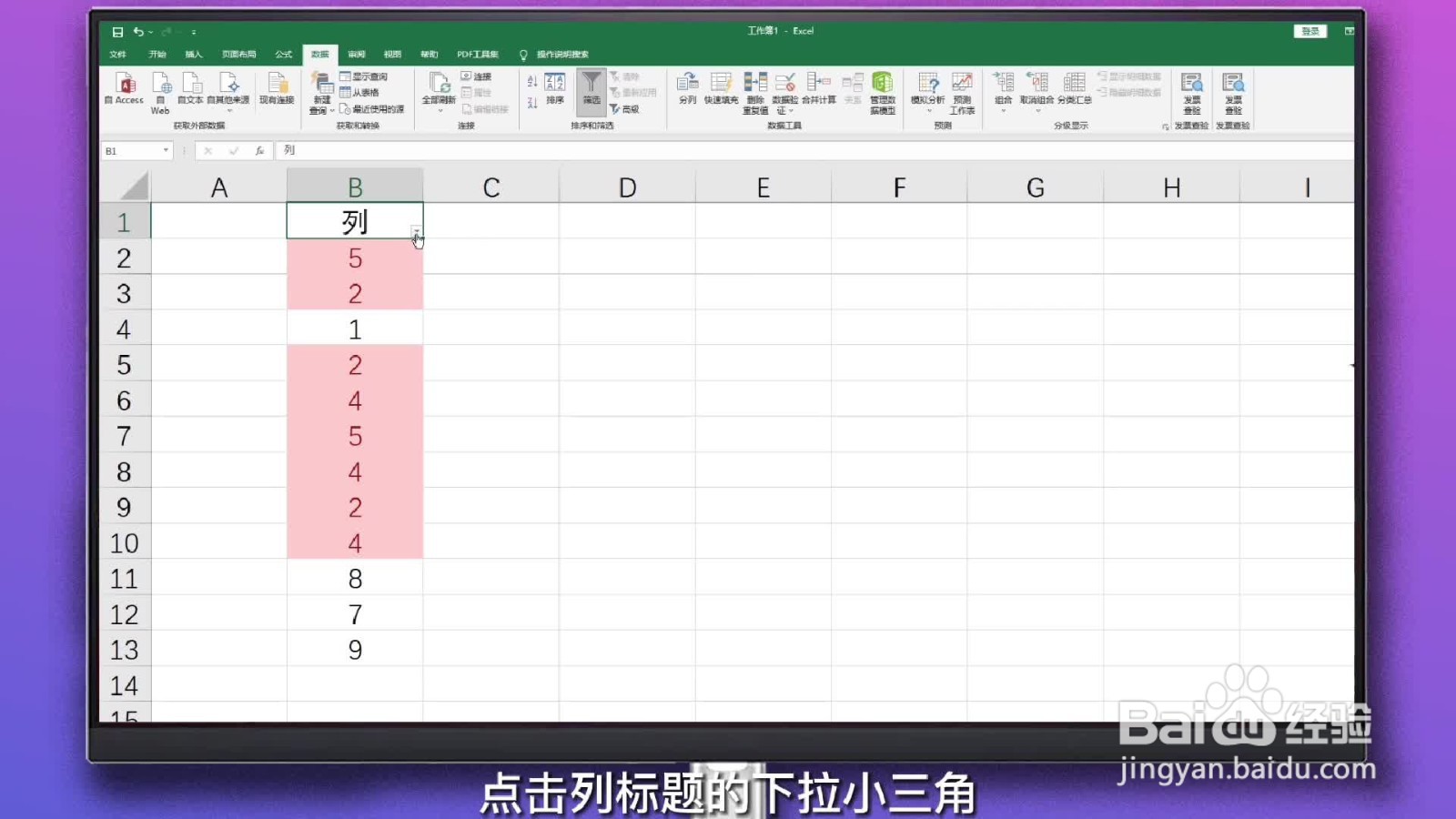
7、点击按颜色筛选
点击列标题的下拉小三角,点击按颜色筛选即可看到重复的数据。
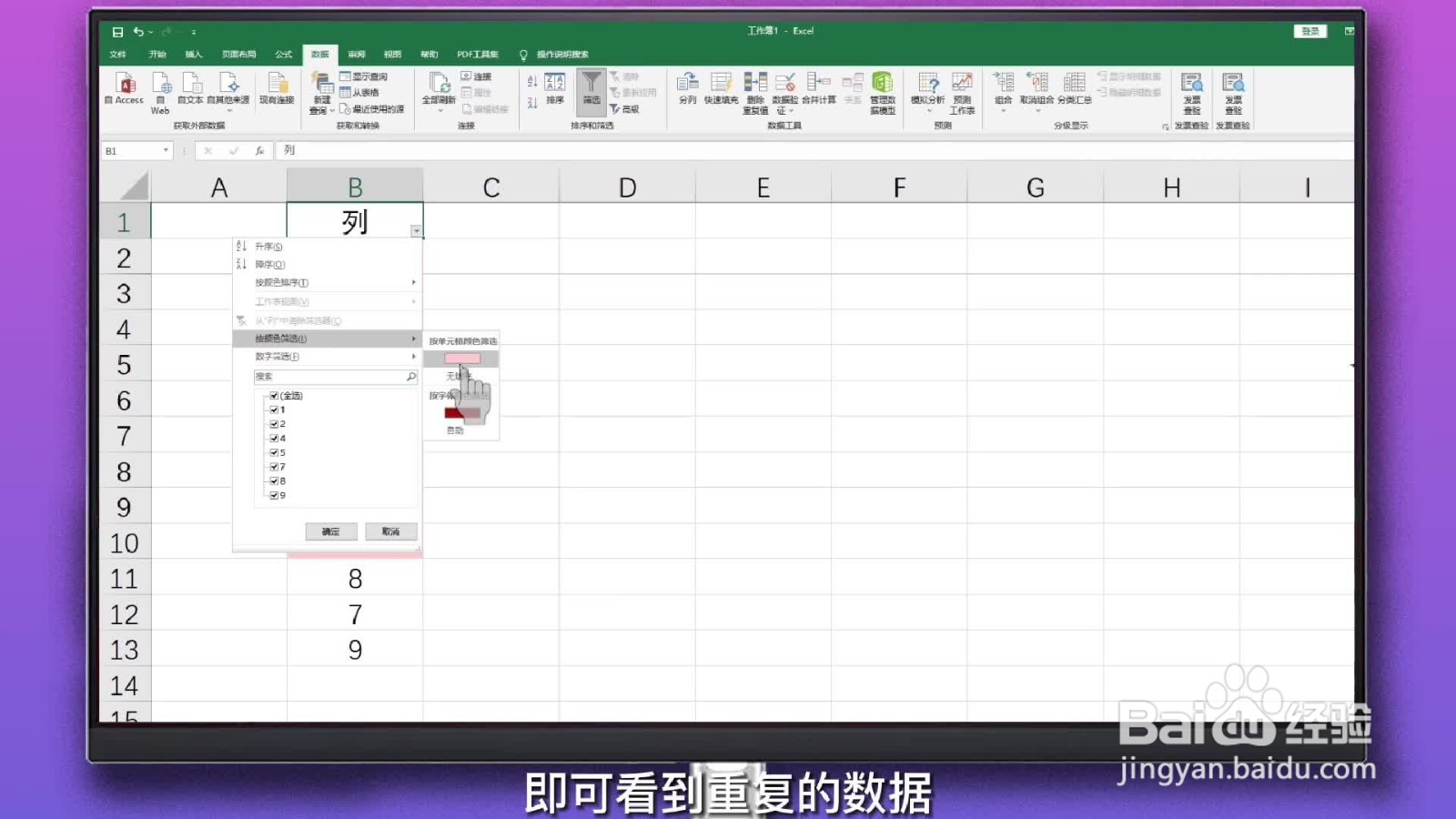
1、点击数据
在表格中点击页面上方功能栏中的数据选项。

2、点击重复项
在数据选项栏中点击重复项功能。

3、点击设置高亮重复项
在展开的重复项功能中,点击设置高亮重复项功能选项。
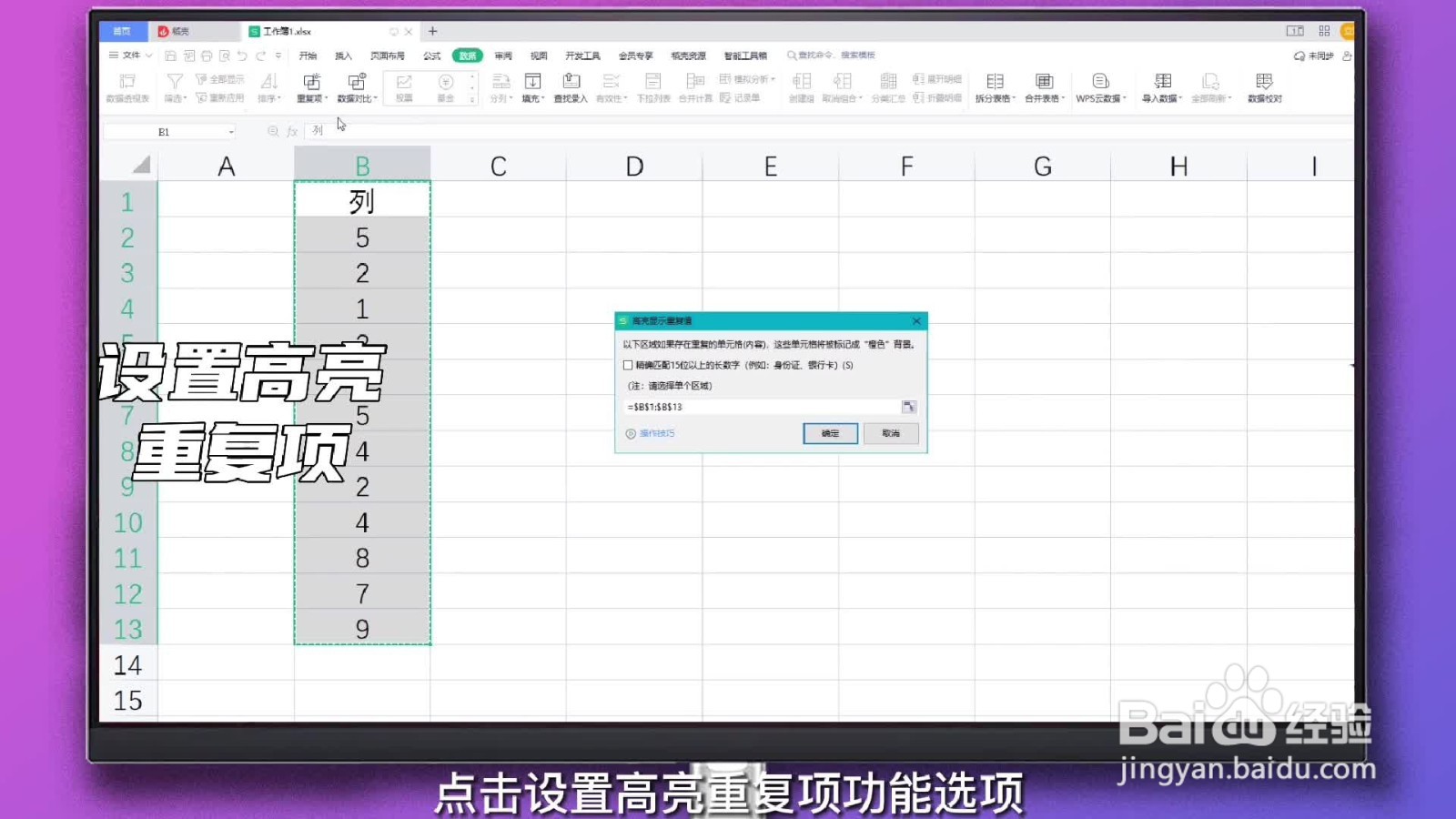
4、选择区域
在弹出的页面中选择处理区域,点击确定。
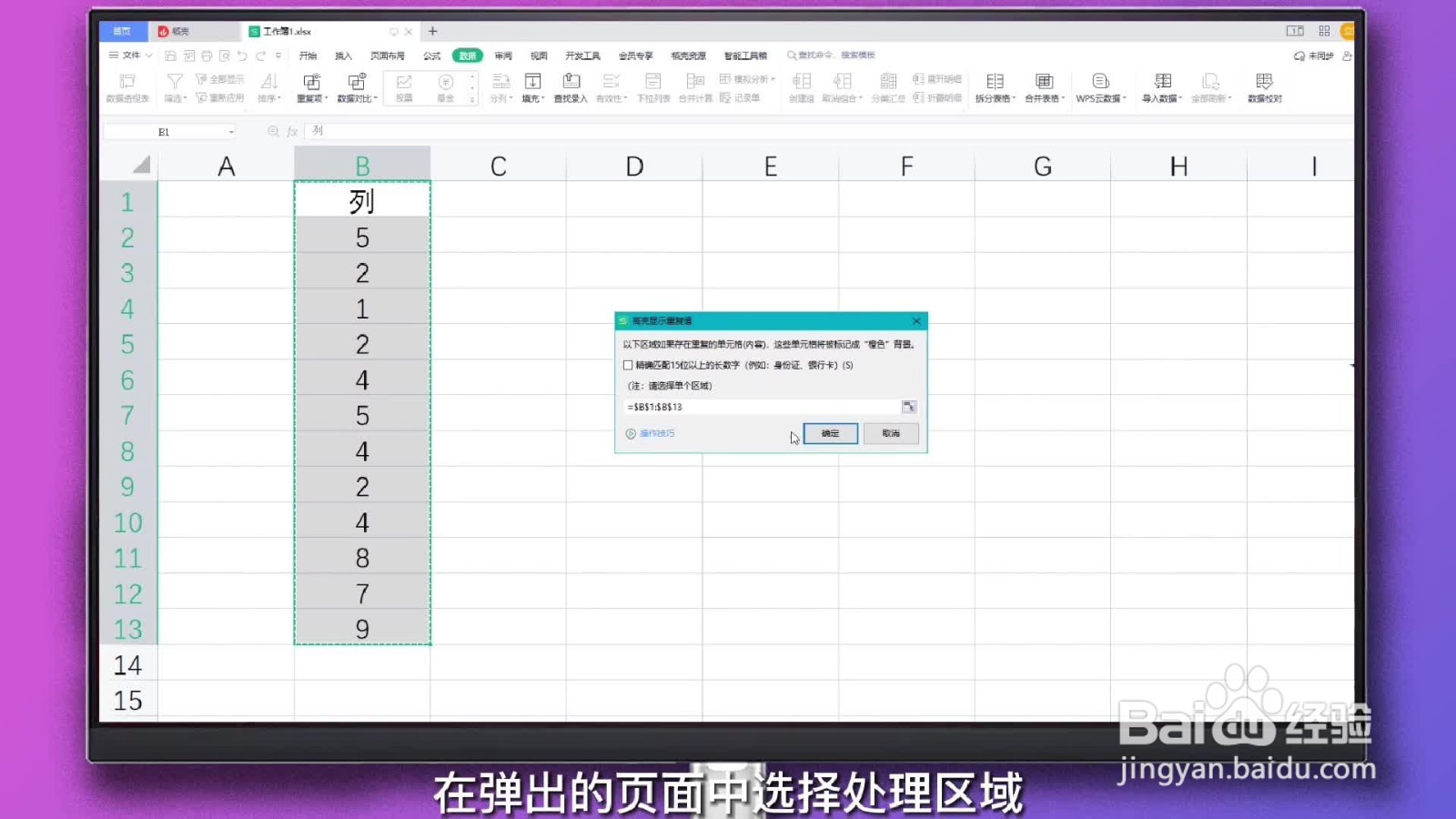
5、点击筛选
在数据选项中找到并点击筛选。
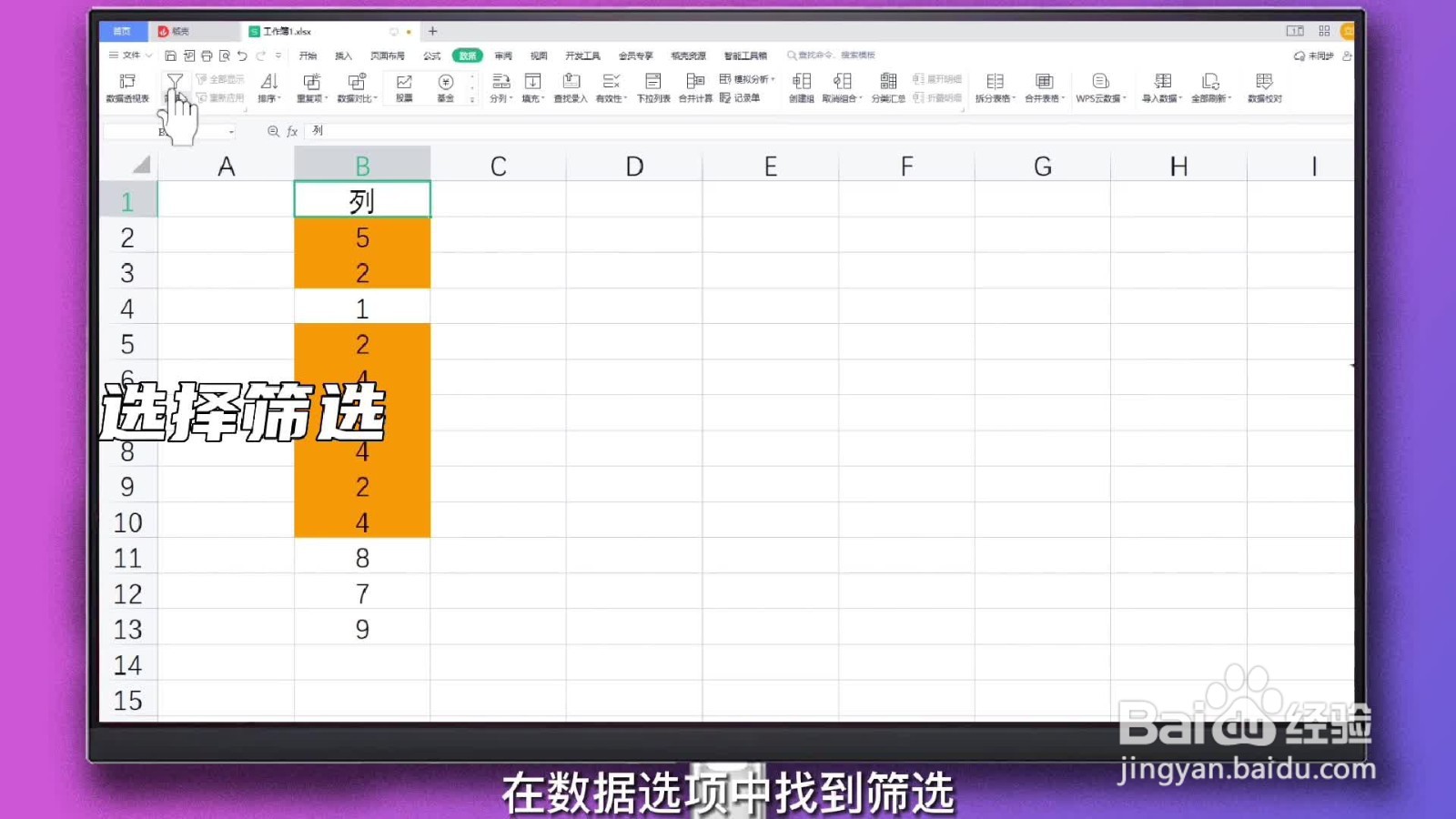
6、点击按颜色筛选
点击列标题的下拉小三角,点击按颜色筛选即可看到重复的数据。
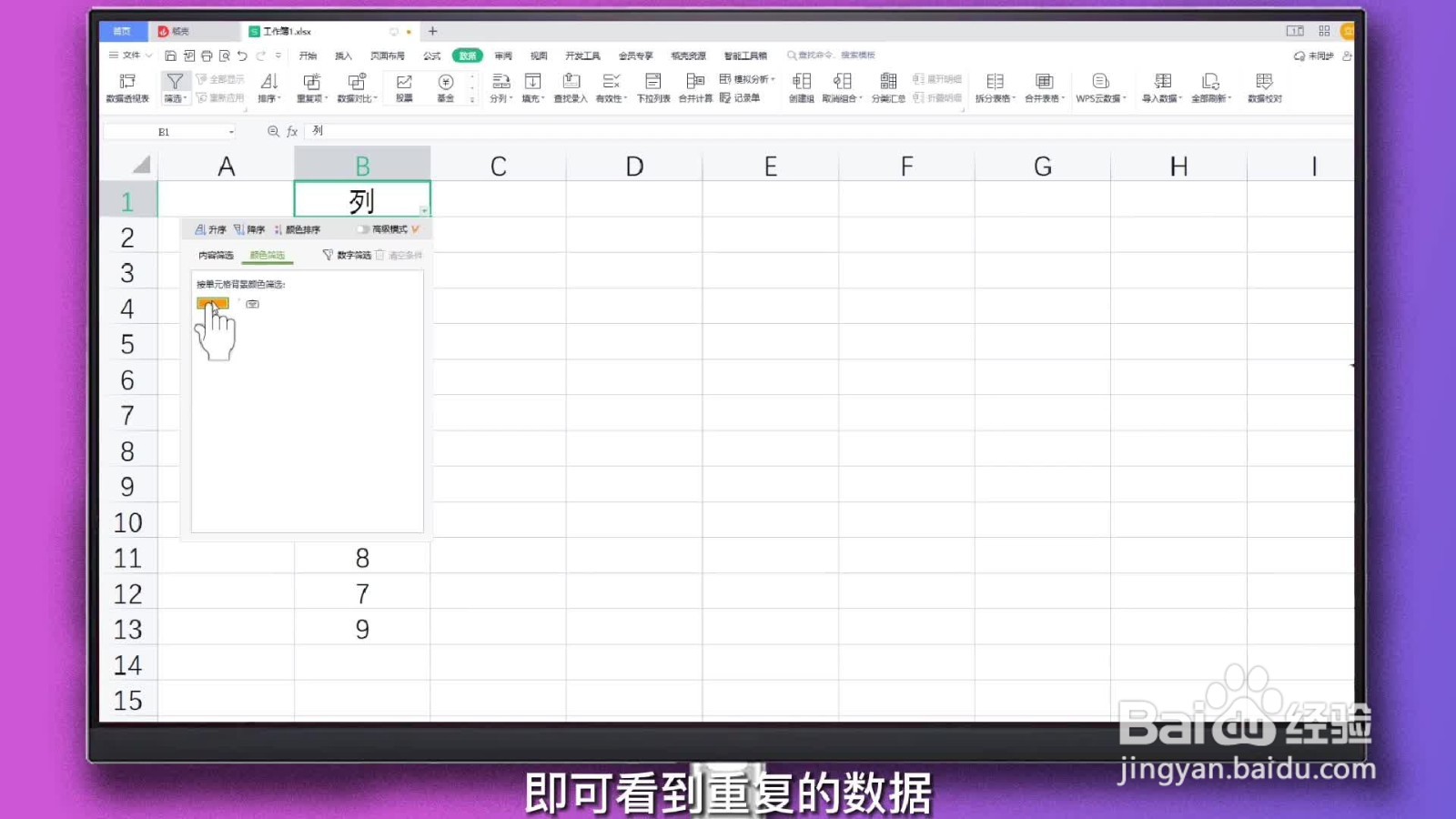
声明:本网站引用、摘录或转载内容仅供网站访问者交流或参考,不代表本站立场,如存在版权或非法内容,请联系站长删除,联系邮箱:site.kefu@qq.com。
阅读量:37
阅读量:61
阅读量:30
阅读量:30
阅读量:96